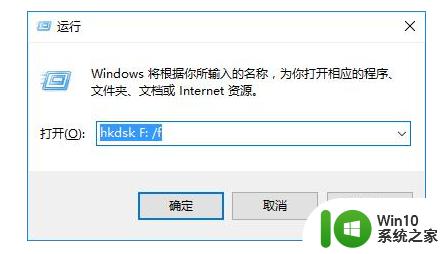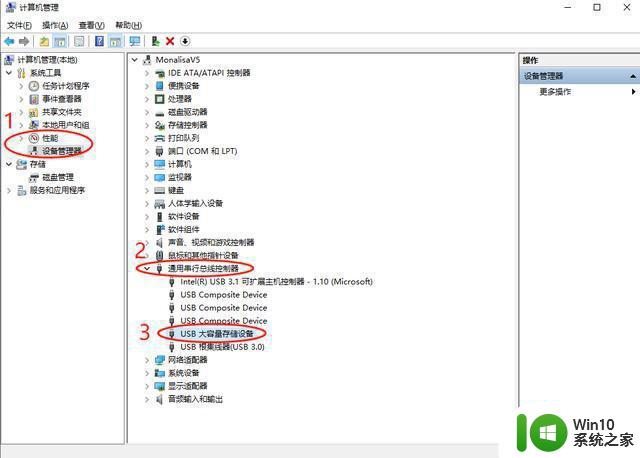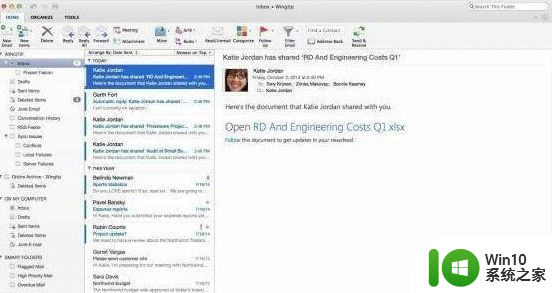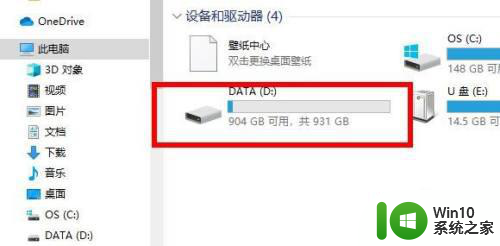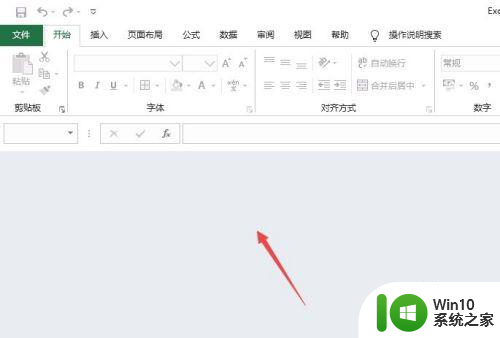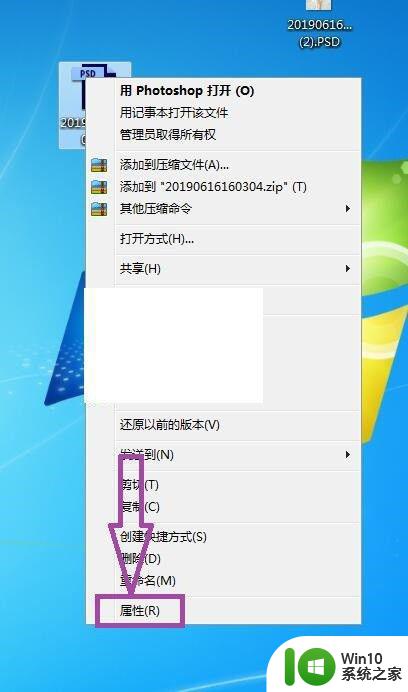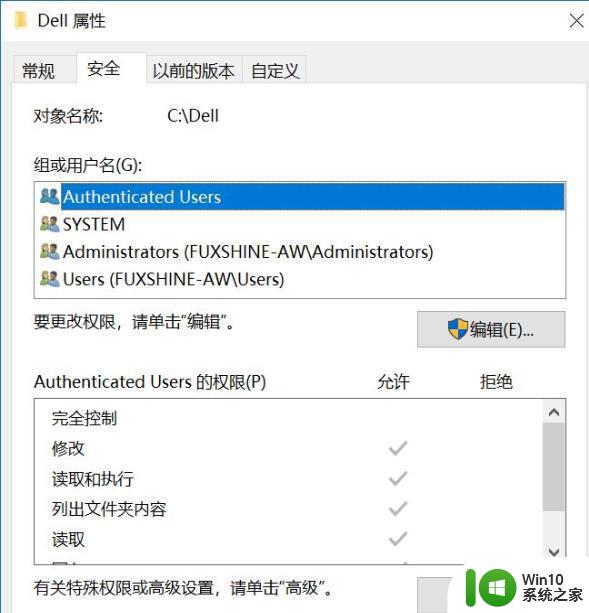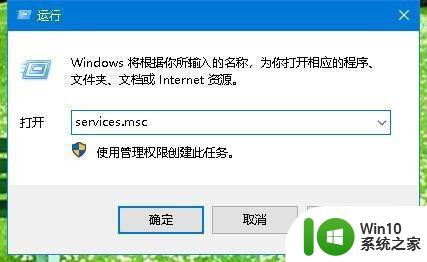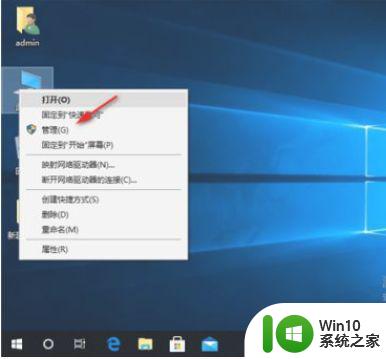win10显示ppt内容有问题无法读取怎么解决 win10打开ppt文件显示内容异常无法读取怎么办
更新时间:2024-05-13 09:13:35作者:xiaoliu
当我们使用Win10打开PPT文件时,有时候可能会遇到显示内容异常无法读取的问题,这可能是由于文件损坏、软件版本不兼容或者系统设置不正确所导致的。为了解决这个问题,我们可以尝试重新下载文件、更新软件版本或者检查系统设置,以确保PPT文件能够正常打开和显示。希望以上方法能够帮助您解决Win10打开PPT文件显示内容异常无法读取的困扰。
解决方法:
1、可以先打开office的ppt(本文以2013版本为例),单击左上角的“文件”,进入菜单后找到“选项”。
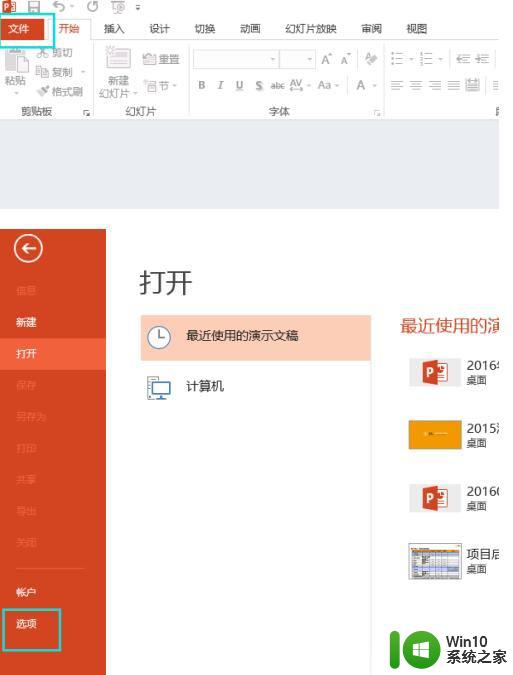
2、进入“选项”菜单后,找到“信任中心”里面的“信任中心设置”。
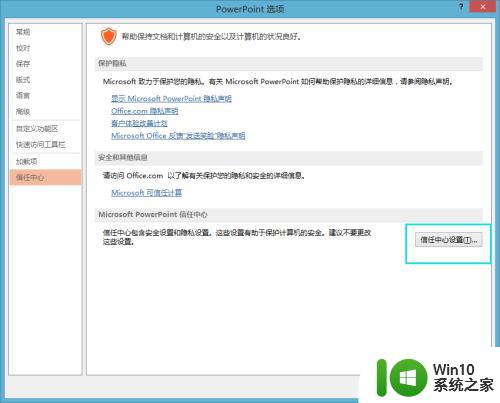
3、选择“受保护的视图”,看到右侧有3个带有对勾的选项。
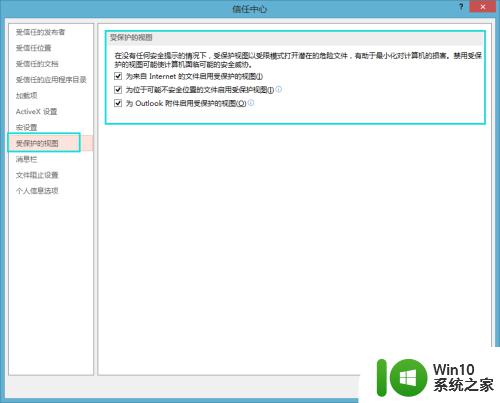
4、把那3个对勾都取消掉,点击右下角确定。
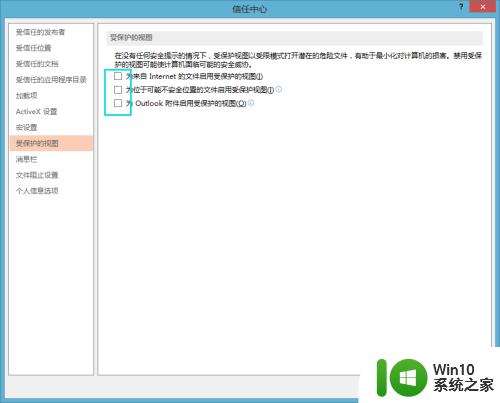
以上就是win10显示ppt内容有问题无法读取怎么解决的全部内容,碰到同样情况的朋友们赶紧参照小编的方法来处理吧,希望能够对大家有所帮助。